在工作和学习中制作文档时,我们想把文档内标题格式设置为一样的,一个一个去设置是不是太麻烦?我们可不可以编辑完文档后,批量去设置标题的格式呢?那具体怎么操作,我们一起来学习一下Word 中如何批量设置标题的格式?
首先打开一个需要编辑的Word 文档,如图:
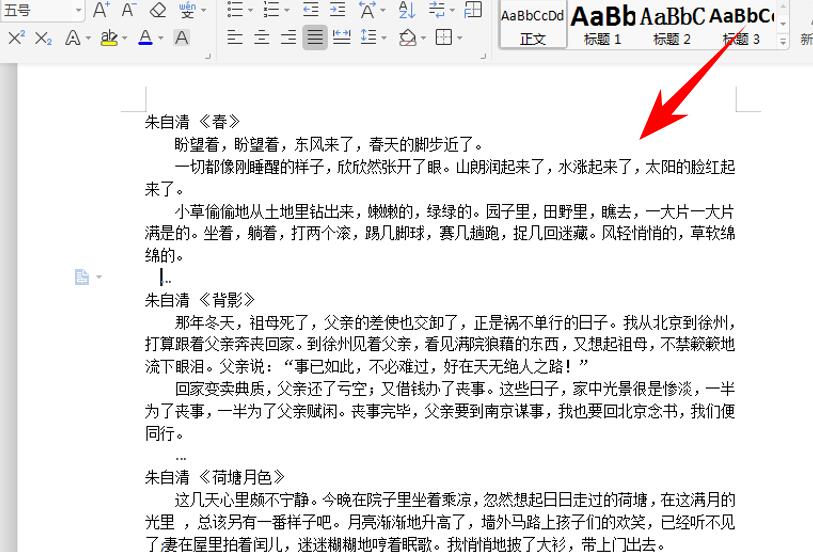
然后,我们长按Ctrl键,并鼠标左键选中要设置的标题,此时,我们便可以看到所有的标题均被选中,如图:

然后我们点击上方工具栏中“开始”,可以在“格式”栏中根据自己的需要选择一个标题格式,例如我们选择“标题1”格式:

选择后我们便可以看到所选的标题已完成格式设置,如图所示:
